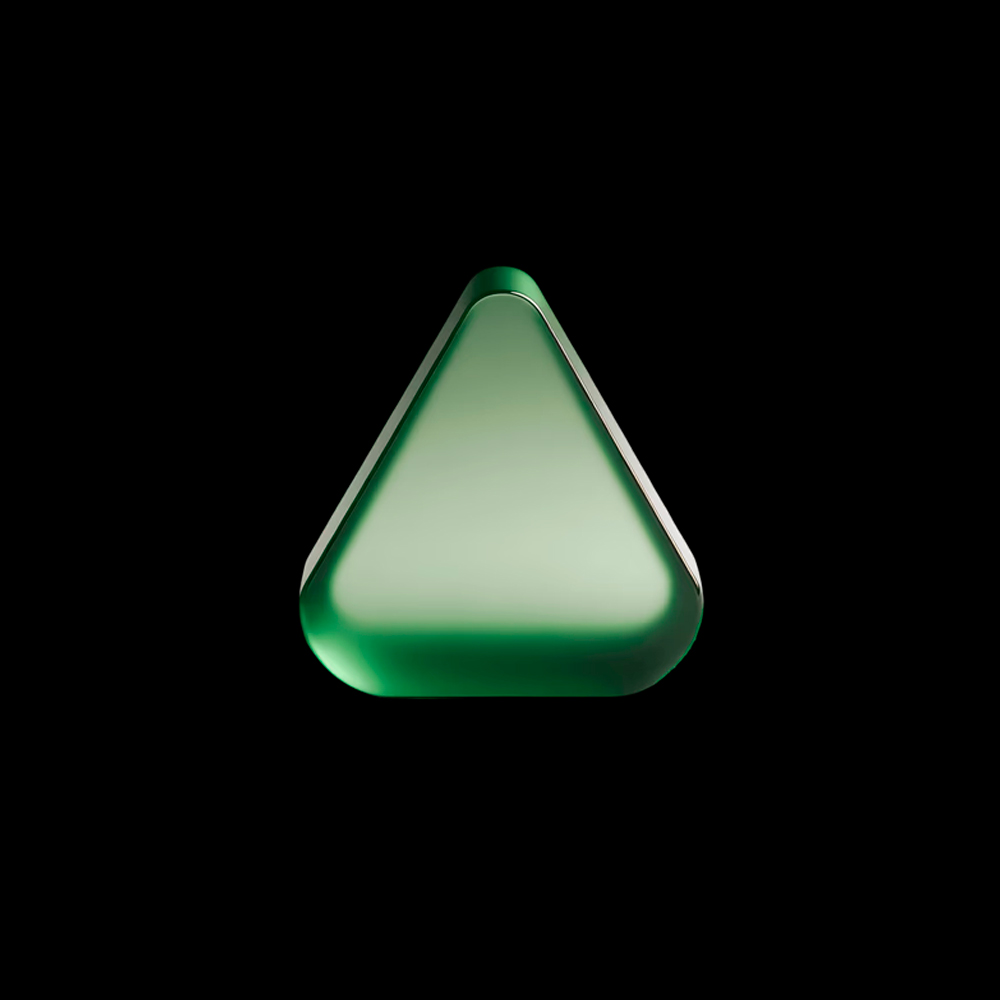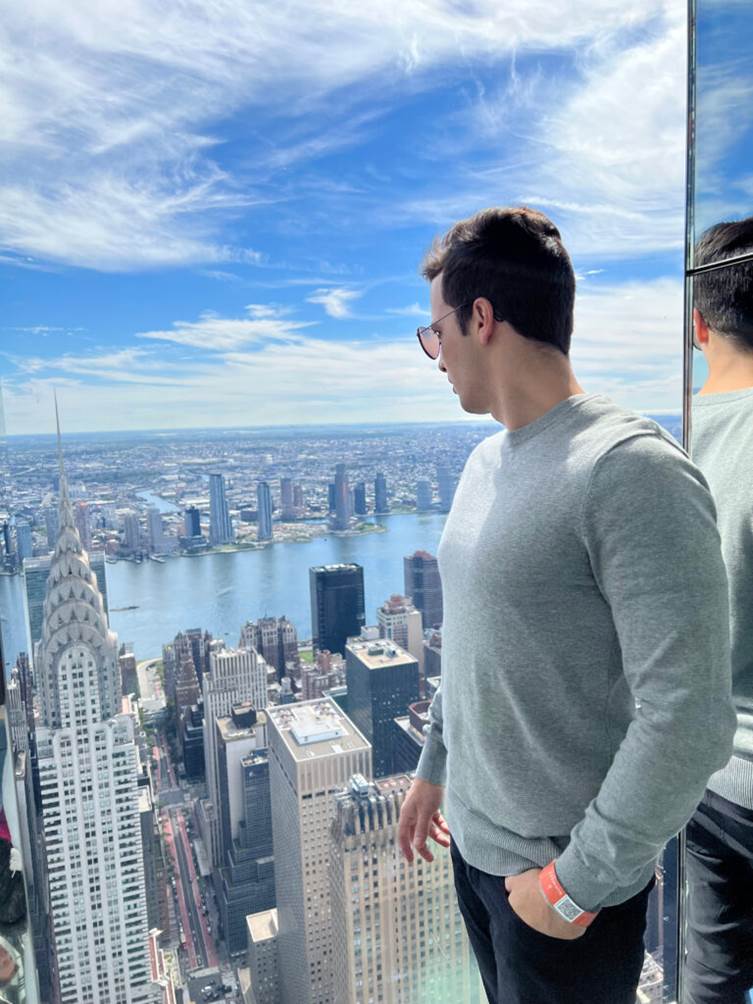Como Criar Automações no n8n: Um Guia Completo para Iniciantes (Topo)
Neste tutorial completo, vamos explorar como criar automações usando o n8n, uma plataforma de integração de código aberto. O n8n permite que você automatize processos e conecte diferentes ferramentas e aplicativos sem a necessidade de escrever código complexo. Vamos do zero até criar sua primeira automação usando o n8n.
Passo 1: Instalação e Configuração do n8n
Primeiramente, é necessário instalar e configurar o n8n na sua máquina. Para isso, recomendamos utilizar a imagem oficial do Docker ou seguir as instruções na documentação do n8n.
Após a instalação, acesse o painel web do n8n através de um navegador Web na URL http://localhost:5678.
Passo 2: Criando um novo workflow
Para começar a criar uma automação, clique em + Workflow no painel de trabalho. Isso abrirá uma nova aba onde você poderá gerenciar os seus próximos passos para a criação do workflow.
Passo 3: Adicionando Nós
Para adicionar nós ao seu workflow, procure no menu à direita algumas das integrações já disponíveis na plataforma, como por exemplo o Google Sheets, ou então crie novos nós manuais que você também pode usar em seu projeto. Para adicionar um nó, basta clicá-lo e arrastá-lo para o painel de trabalho.
O nó pode causar uma ação, como enviar um e-mail, ou pode simplesmente fazer uma integração de dados, como ler dados de um arquivo CSV.
Passo 4: Configurando os nós
Após adicionar os nós, é necessário configura-los com seus respectivos settings. Isso geralmente inclui fornecimento de usernames, tokens de acesso, URLs, etc.
Passo 5: Conectando os nós
Após configuração, você pode conectar os nós, indicando qual nó alimentará o próximo sequencialmente. Clique na seta na parte inferior de um nó e arraste até o nó seguinte para criar a conexão.
Passo 6: Executando o workflow
Depois de criar e configurar todos os nós necessários e de conectar esses nós, é hora de executar o workflow. Basta simplesmente clicar no botão Play no painel de trabalho.
Passo 7: Monitorando o workflow
Enquanto o workflow está rodando, você pode monitorar o progresso e verificar o status de cada nó. Caso algo não funcione conforme o esperado, você pode revisar e fazer correções onde necessário.
Passo 8: Salvando seu workflow
Finalmente, depois que todos os nós estão configurados e funcionando corretamente, não se esqueça de clicar no botão Save. Isso salvará seu workflow para uso futuro.
Conclusão
Neste tutorial, aprendemos os passos básicos para criar uma automação usando o n8n. Agora, você está pronto para começar a automatizar tarefas complexas ou repetitivas, melhorando a eficiência e produtividade de sua rotina de trabalho.
Aproveite toda a potência do n8n para criar suas próprias automações personalizadas!
▶️ Me siga no Instagram para conteúdos e dicas rápidas diárias e se inscreva em meu canal do Youtube para assistir tutoriais completos de como usar as melhores IAs : https://linktr.ee/billyia
Tags:
n8n, automação, fluxos de trabalho, n8n tutorial, n8n para iniciantes, n8n guia, n8n automação, integrações n8n, workflow n8n, tutorial n8n